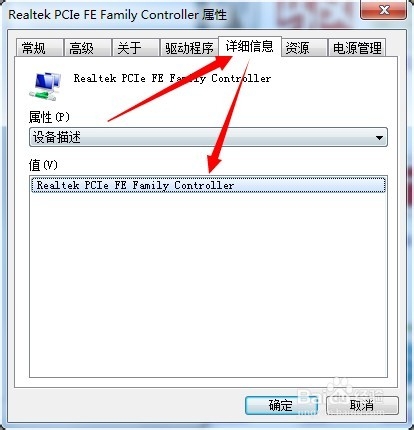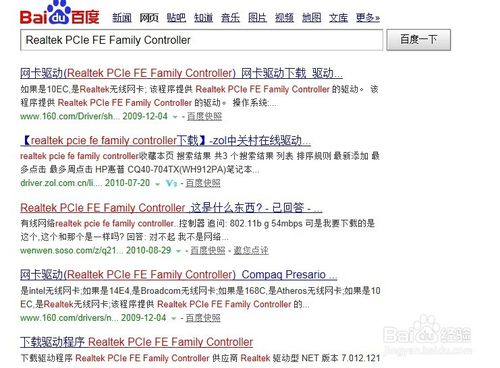笔记本上网时若有线、无线同时连接网络时,默认使用的是哪种连接(上网)方式?是否可以更改设置?如何设置?
笔记本上网时若有线、无线同时连接网络时,在xp系统下,默认优先为“有线网络”,在电脑店w7系统下,默认优先为“无线网络”。
但是在电脑店w7和xp系统下,如果有线和无线同时接入网络时,可更改首选接入方式,
具体设置步骤:
1:打开“控制面板——网络和internet——网络共享中心”,点击“更改适配器设置”选项
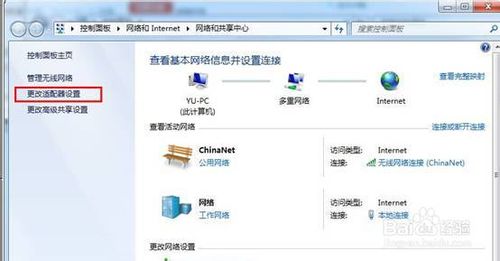
2:出现如下图所示,再按“Alt”键调出菜单栏。
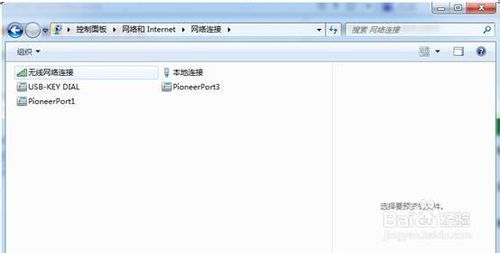
3:点击菜单栏中的“高级”——“高级设置”
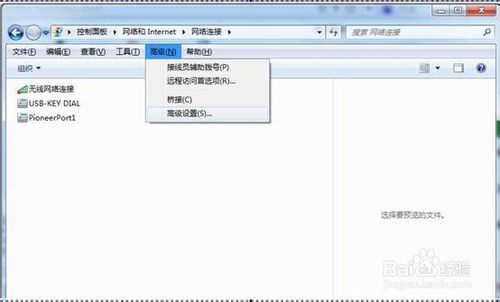
4:在“适配器和绑定”中调节首选网卡,在最上边即为首选网卡
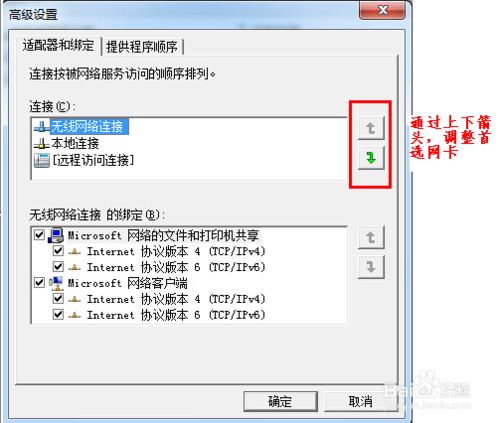
电脑店w7比以前xp好多了,很多硬件的驱动都自带,不想以前的xp装完后 还要挨个打补丁,但是!有时候我们电脑因为特殊关系,特别是网卡或者无线网卡的驱动是电脑店w7不自带的,驱动软件有时候也打不上,那么该如何查看电脑的网卡驱动自己去官网下载呢?
1: 在桌面右键点击“我的电脑”,选择“管理”。
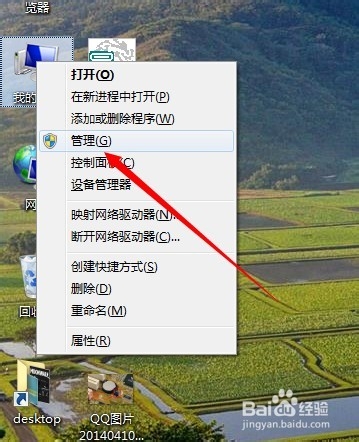
2: 在弹出的对话窗口中点击“设备管理器”
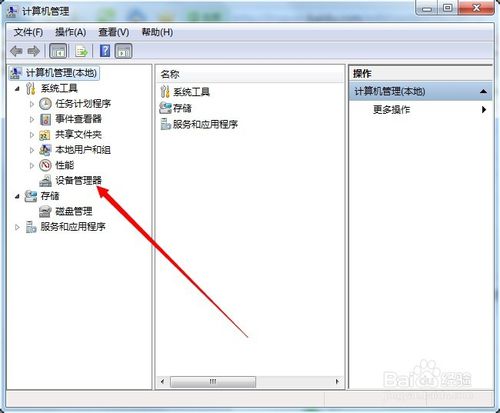
3: 点击“网络适配器”前面的三角形,展开你电脑加载的网卡
ps:其实这里就显示了你所有的网卡信息了。
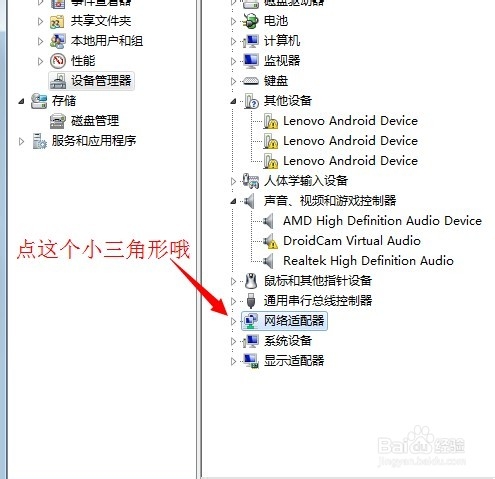
4:在你想看查看的有线网卡/无线网卡上右键-----属性
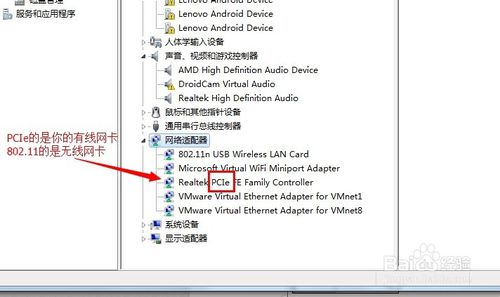
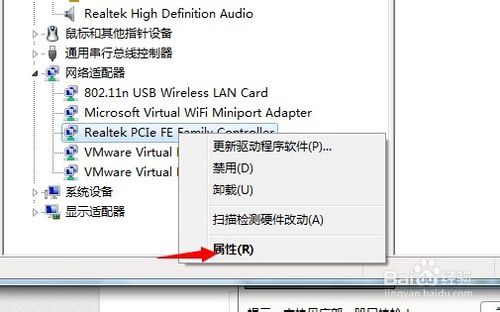
5: 点击网卡属性的“详细信息”,在出现的信息上右键----复制。
复制的这个就是你想要知道的网卡型号了,如果有需要就打开百度,搜索一下即可。